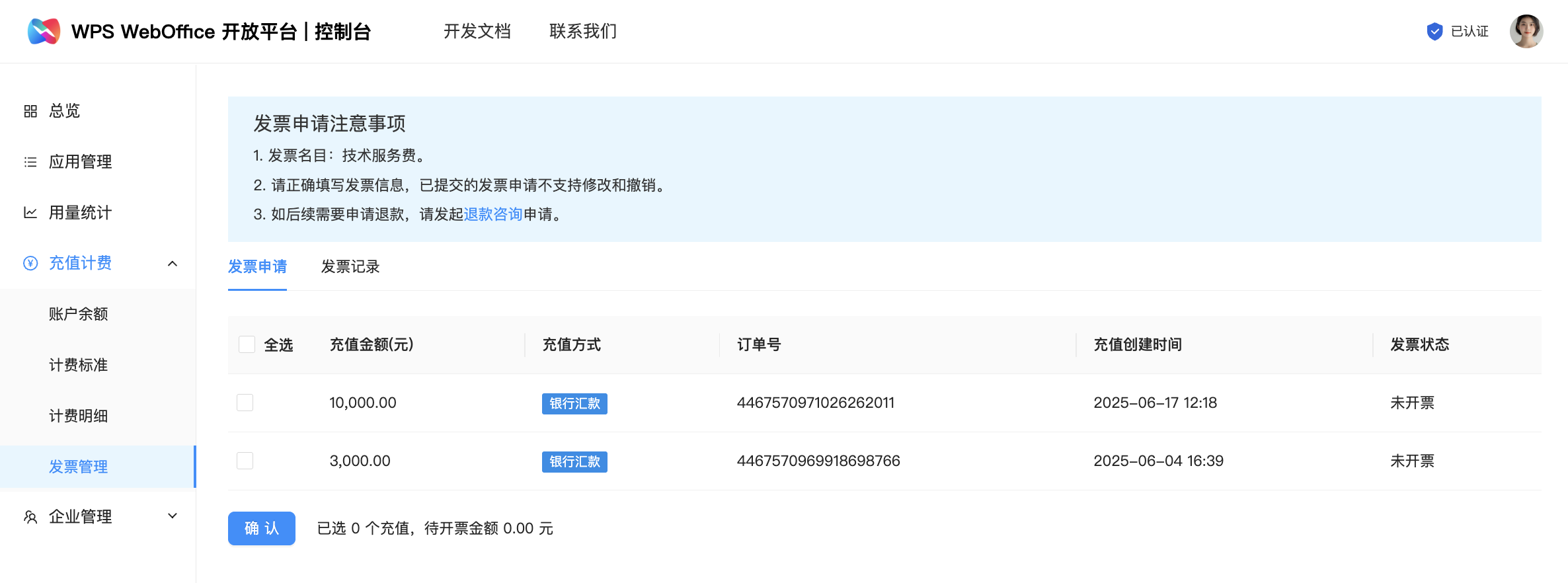深色模式
控制台 登录
深色模式
点击创建测试应用,选择应用类型为“格式转换”,创建完成后可在应用信息 tab 下查看应用的 AppID 和 AppSecret。
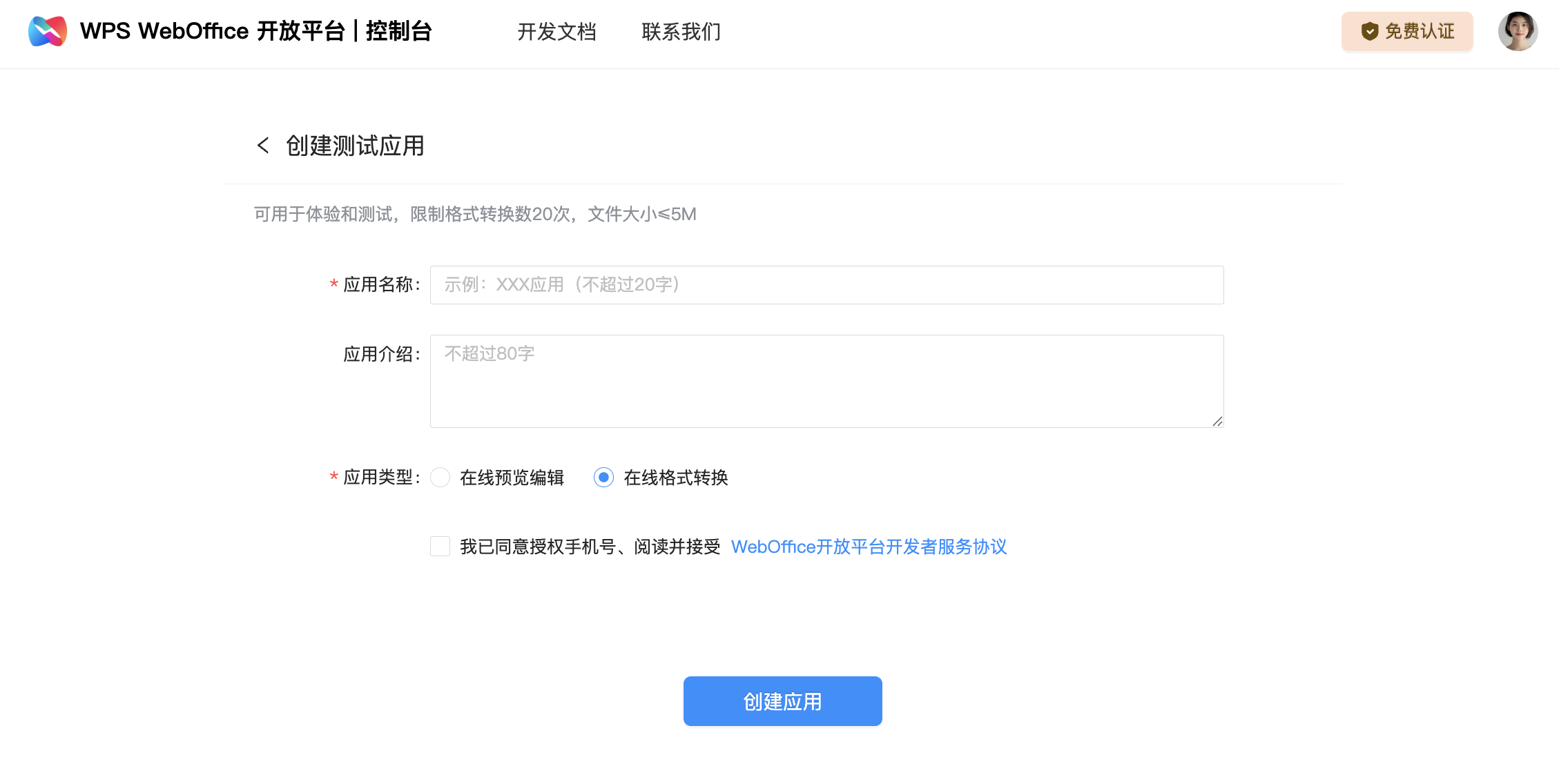
具体功能上限如下,支持服务配置:
| 应用类型 | 应用环境 | 应用数量 | 时长 | 调用次数 | 文件大小限制 | 水印 | 说明 |
|---|---|---|---|---|---|---|---|
| 在线格式转换 | 测试应用(认证前) | 1个 | 3个月 | ≤20次 | ≤5M | 有 | PDF转文档:单次仅限转文档前3页。 图片转为文档:单次最多可转图片3张。 |
| 测试应用(认证后) | 无限制 | 无限制 | ≤100次 | ≤10M | 有 |
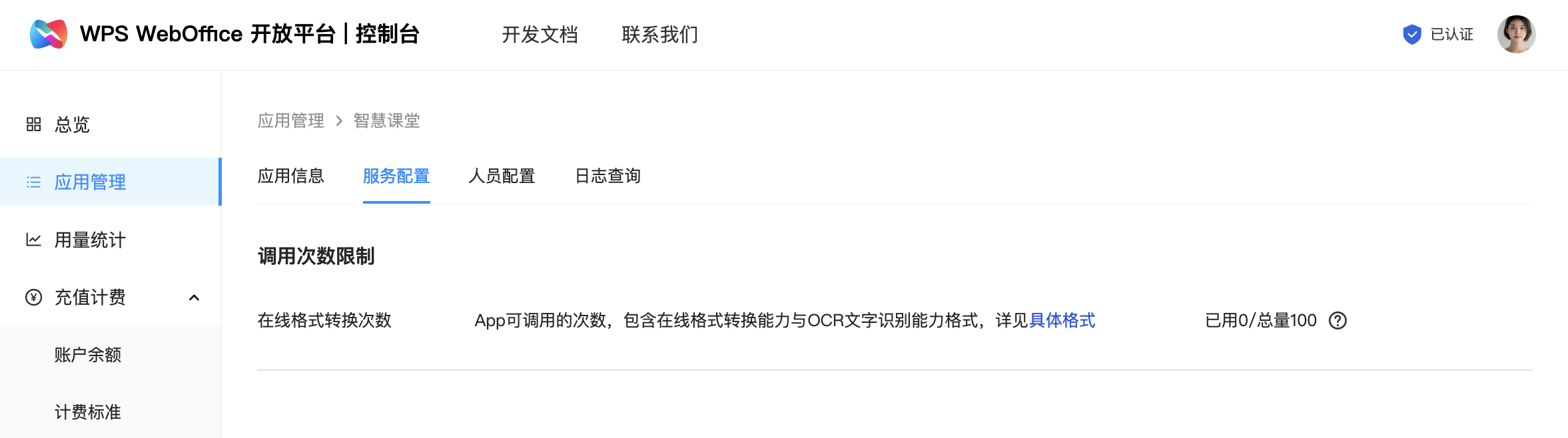
您可以在 API文档 章节查看接口文档,了解对接详情。
以上步骤完成后,说明您已成功将 WebOffice 文档渲染至业务前端,在相关功能符合预期且测试完成后,便可以着手进行正式应用的创建,不过在正式应用发布之前,您需要先进行企业充值,企业充值为先充值,后按实际使用量扣费,为不影响服务正常使用,请确保账户余额 ≥ 1500元。
正式应用与测试应用的创建步骤基本一致,仅增加了一个上传系统截图的选项,您需要并提交测试应用使用 WebOffice 的系统截图,等待官方审核通过后即可上线应用,审核结果将在 1 个工作日 内完成并通过邮件告知您。 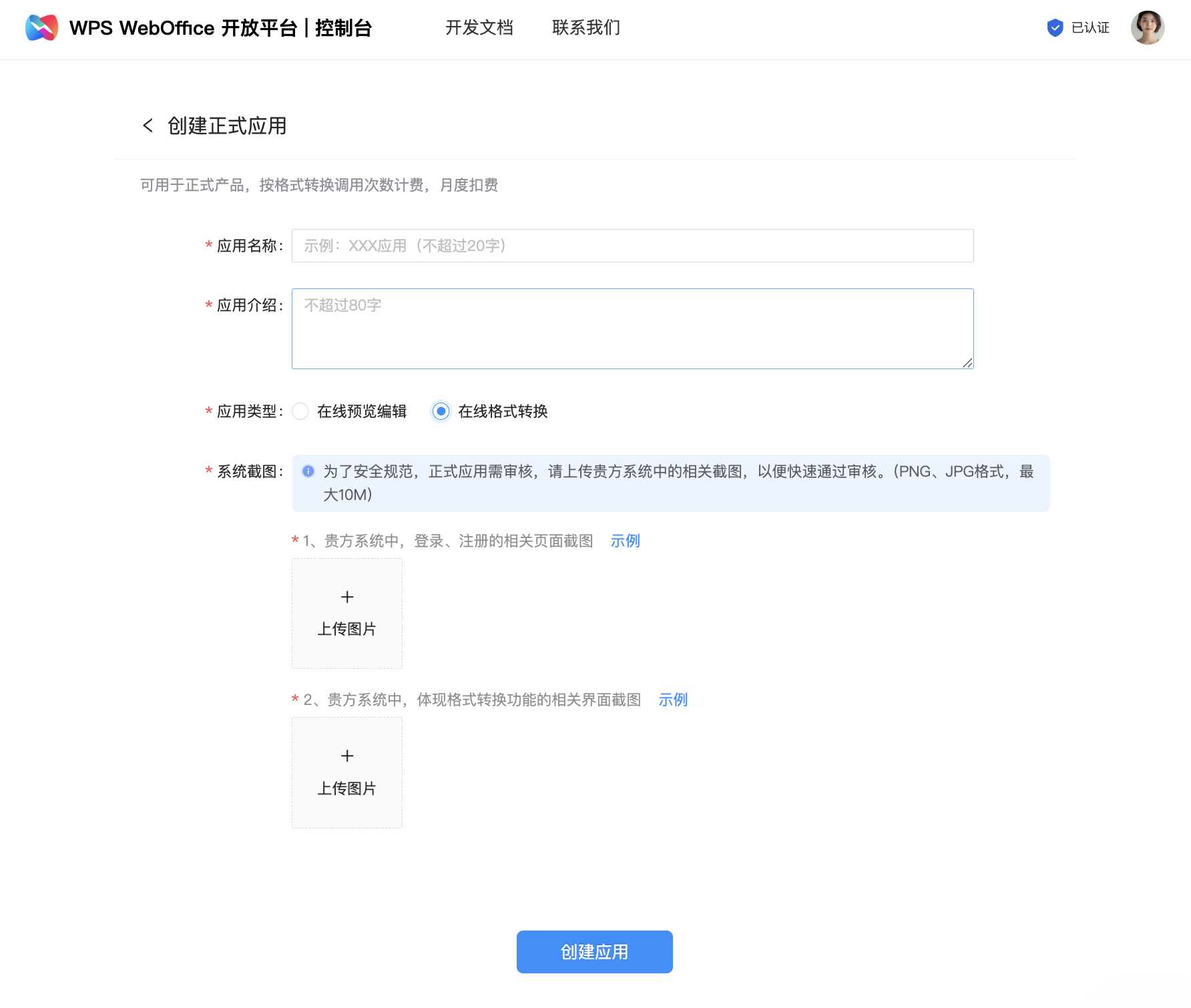
审核通过后,与测试应用一样,您同样需要对此应用进行回调配置,最后将此应用的 AppID 作为参数传递至文档初始化函数中,即可通过正式应用完成文档的渲染。具体功能上限如下:
| 应用类型 | 应用环境 | 应用数量 | 时长 | 调用次数 | 文件大小限制 | 水印 |
|---|---|---|---|---|---|---|
在线格式转换 | 正式应用 | 无限制 | 无限制 | 无限制 | 500M(超过请联系在线客服) | 按需配置 |
正式应用默认计费类型为「按量计费」,账号余额不足1500,无法发布正式应用。完成充值,正式应用发布后立即开始计费。
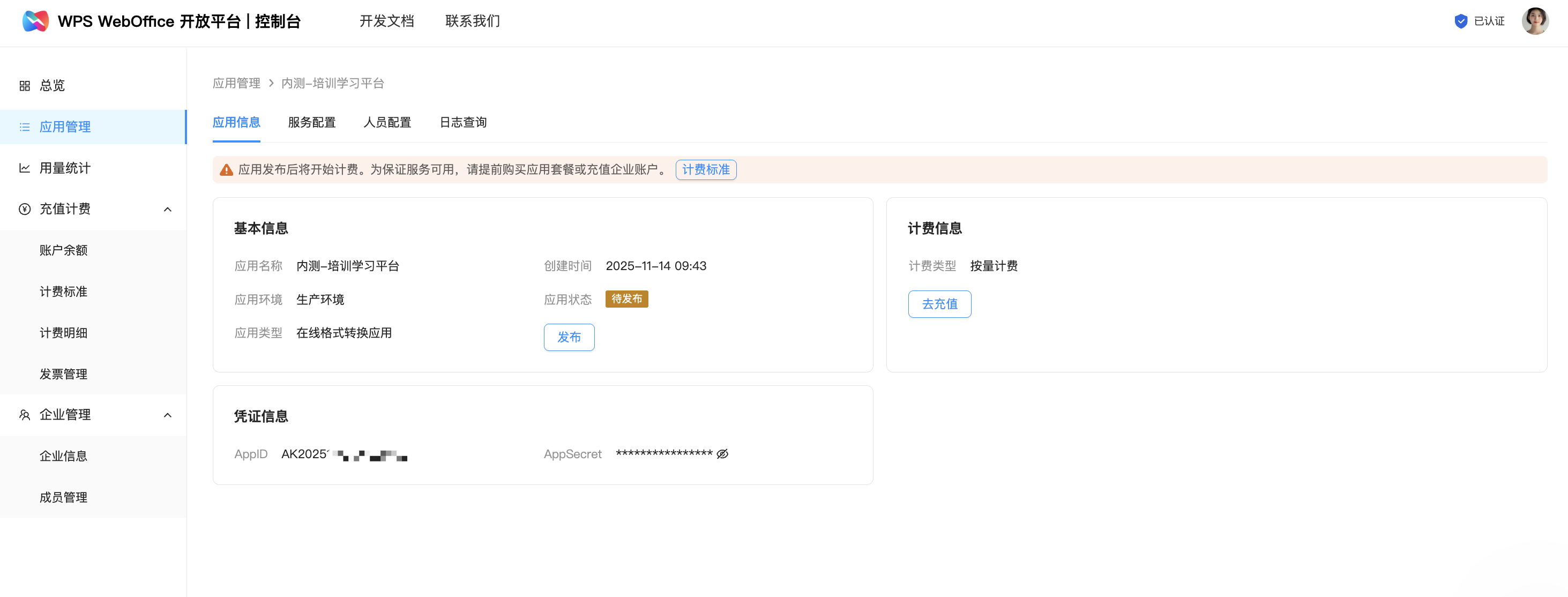
创建正式应用后,您可以在控制台中自助完成充值、查看每月各应用产生的费用账单、申请发票等操作。具体操作指南详见充值计费。